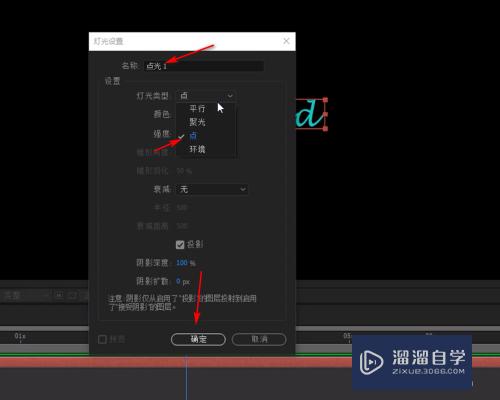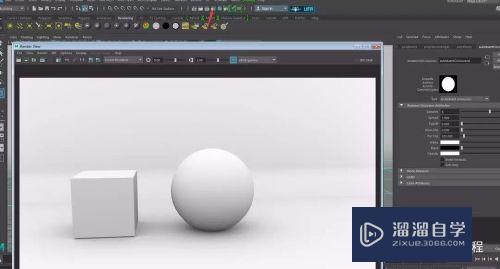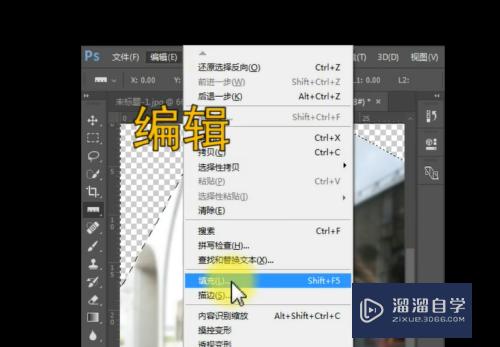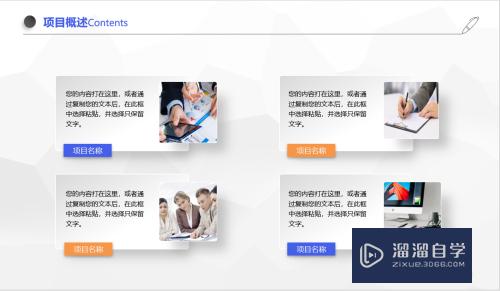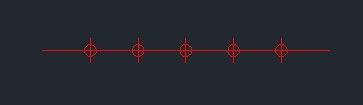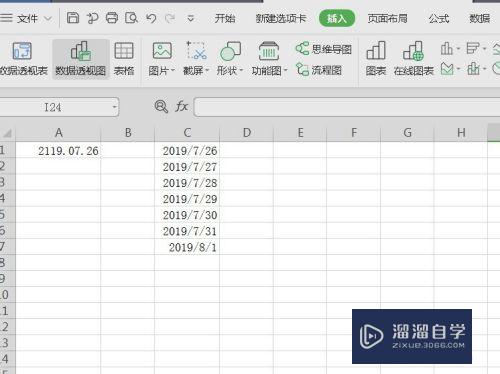3DMax如何制作简单的囚笼(3dmax如何制作简单的囚笼教程)优质
3DMax是非常出色的三维场景创作与动画制作软件。在这里你可以尽情的去创作模型。因为场景需要。得使用3DMax制作囚笼。那么我们就从简单的开始。小渲这就来告诉大家3DMax如何制作简单的囚笼。
工具/软件
硬件型号:惠普(HP)暗影精灵8
系统版本:Windows7
所需软件:3DMax 2014
方法/步骤
第1步
打开软件先画一个长方体。尺寸可以随意。
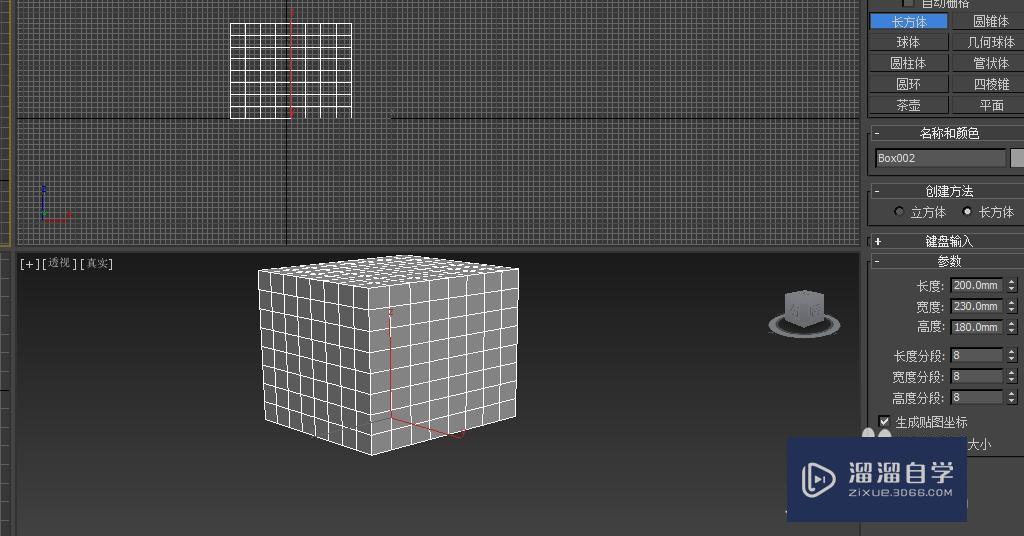
第2步
将它转为可编辑多边形。
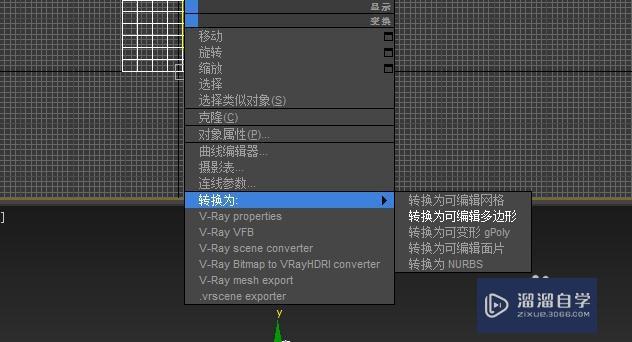
第3步
选择多边形。勾选忽略背面。去掉选中的面。
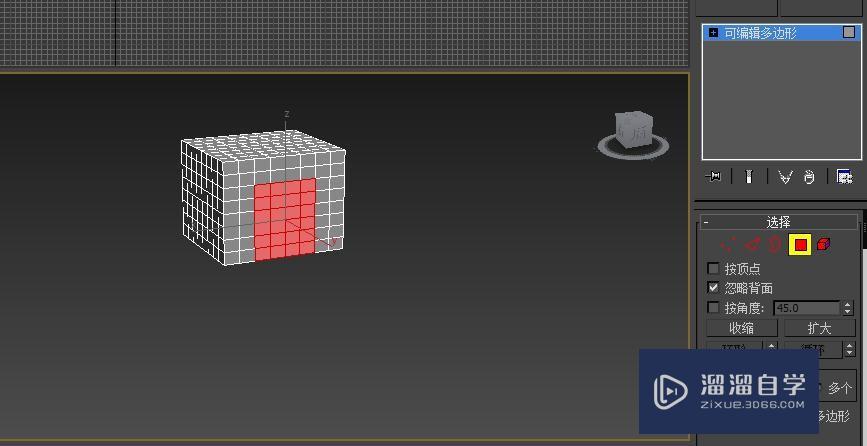
第4步
选择这些边。然后按住shift沿着Y轴。一个一个复制。
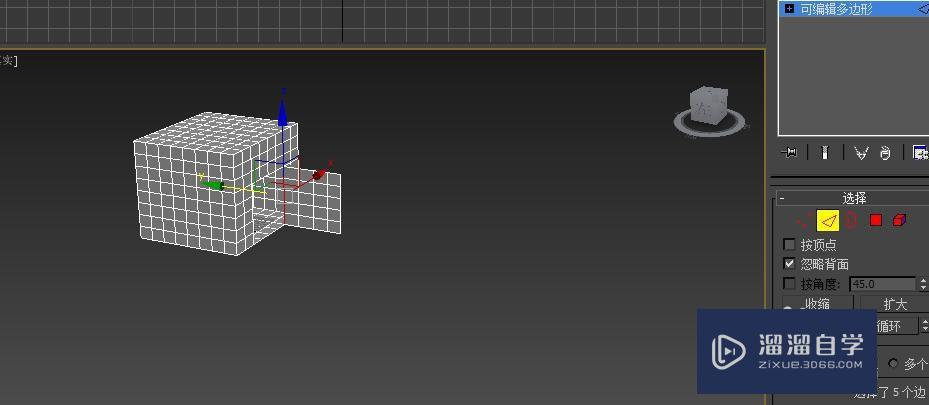
第5步
选中模型在修改器里找到晶格。

第6步
修改参数如图。分段为2。平滑。八面体。
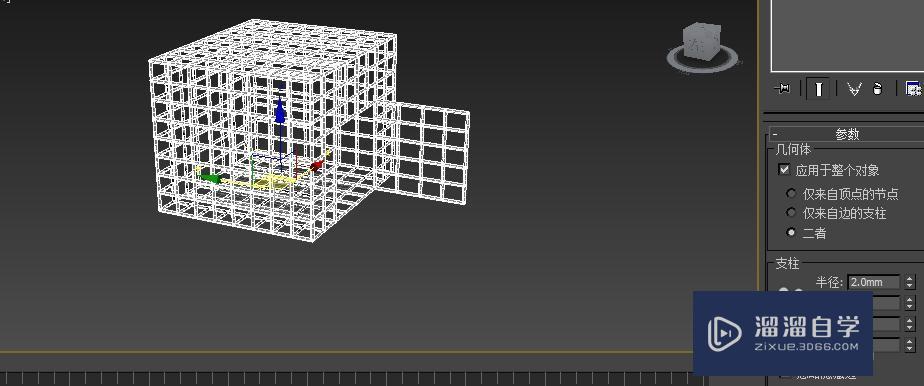
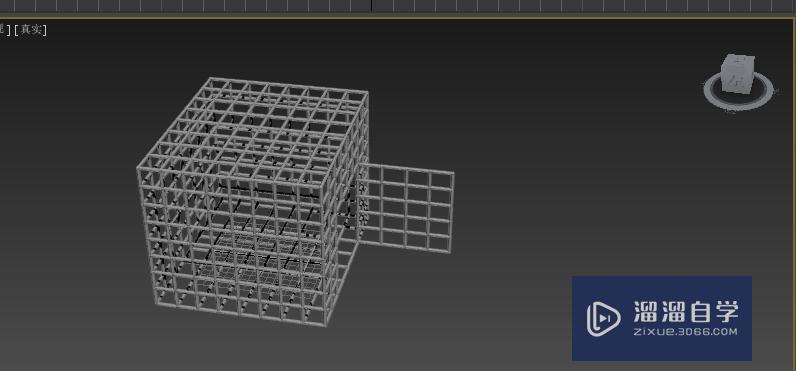
以上关于“3DMax如何制作简单的囚笼(3dmax如何制作简单的囚笼教程)”的内容小渲今天就介绍到这里。希望这篇文章能够帮助到小伙伴们解决问题。如果觉得教程不详细的话。可以在本站搜索相关的教程学习哦!
更多精选教程文章推荐
以上是由资深渲染大师 小渲 整理编辑的,如果觉得对你有帮助,可以收藏或分享给身边的人
本文标题:3DMax如何制作简单的囚笼(3dmax如何制作简单的囚笼教程)
本文地址:http://www.hszkedu.com/58179.html ,转载请注明来源:云渲染教程网
友情提示:本站内容均为网友发布,并不代表本站立场,如果本站的信息无意侵犯了您的版权,请联系我们及时处理,分享目的仅供大家学习与参考,不代表云渲染农场的立场!
本文地址:http://www.hszkedu.com/58179.html ,转载请注明来源:云渲染教程网
友情提示:本站内容均为网友发布,并不代表本站立场,如果本站的信息无意侵犯了您的版权,请联系我们及时处理,分享目的仅供大家学习与参考,不代表云渲染农场的立场!